WordNote 使用 Windows 的回收站,作为自己的回收站。打开 Windows 回收站,则可以看到 WordNote 更名和删除了的文档。 在 WordNote 里对页面进行改名 WordNote 对页面的改名,实际上是对 Word 的文......
2023-01-20 203 WordNote WordNote回收站
我们在Word设置页码是为了让我们的文档看起来更加的规范。Word页码设置还可以帮助我们查找文档内容。MicrosoftWord会自动在文档的页面上分配页码。通常,页码以页眉或页脚打印,但您可以选择在页面顶部或底部的左或右空白处显示页码。
以下是在Word文档中添加页码的简单步骤。
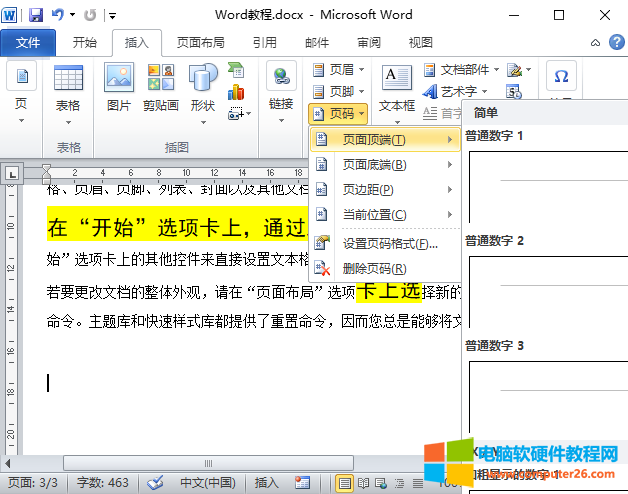
步骤1-单击“插入”选项卡,然后单击页眉和页脚部分中可用的页码按钮。这将显示一个选项列表,以在顶部,底部,当前位置等显示页码。
步骤2-将鼠标指针移到可用选项上时,它将显示要显示的其他样式的页码。例如,当我将鼠标指针放在“ 页面底端”选项上时,它将显示以下样式列表。
步骤3-最后,选择任何一种页码样式。我通过单击选择了Accent Bar 1样式。您将被引导至页面页脚修改模式。单击“ 关闭页眉和页脚”按钮以退出“页脚编辑”模式。
您可以使用列出的选项下可用的“ 格式化页码”选项来格式化页码。
以下步骤将帮助您从Word文档中删除页码。
步骤1-单击插入选项卡,然后单击页眉和页脚部分中可用的页码按钮。这将显示一个选项列表,以在顶部,底部,当前位置等显示页码。在底部,您将具有“ 删除页码”选项。只需单击此选项,它将删除文档中设置的所有页码。
标签: word添加页码
相关文章

WordNote 使用 Windows 的回收站,作为自己的回收站。打开 Windows 回收站,则可以看到 WordNote 更名和删除了的文档。 在 WordNote 里对页面进行改名 WordNote 对页面的改名,实际上是对 Word 的文......
2023-01-20 203 WordNote WordNote回收站

Outlook邮箱作为国内商务沟通载体占有率最大的几个软件商之一,设置个人签名可以提高商务沟通的效率,在发邮件的同时。顺便通过个人签名将本人的商务信息一同发送过去。 第一步......
2022-08-14 203 Outlook设置签名
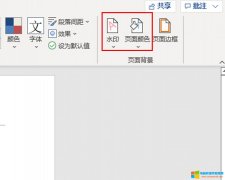
word背景图片怎么设置?Microsoft 365中的word可通过设置水印或页面颜色的方法设置背景图片。word背景图片怎么铺满?可通过填充页面图片的方式实现,因其可自动拼接图片以达到铺满wo......
2022-08-20 202 word设置背景图片 word背景图片铺满
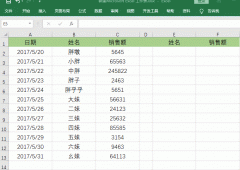
在工作中使用次数最频繁的一个函数就是vlookup函数,之前在分享Excel技巧时,很多朋友都问过小编关于这个函数的用法,为了大家在工作中能够有效率的去完成办公,今天小编就为大家......
2023-03-04 201 vlookup函数